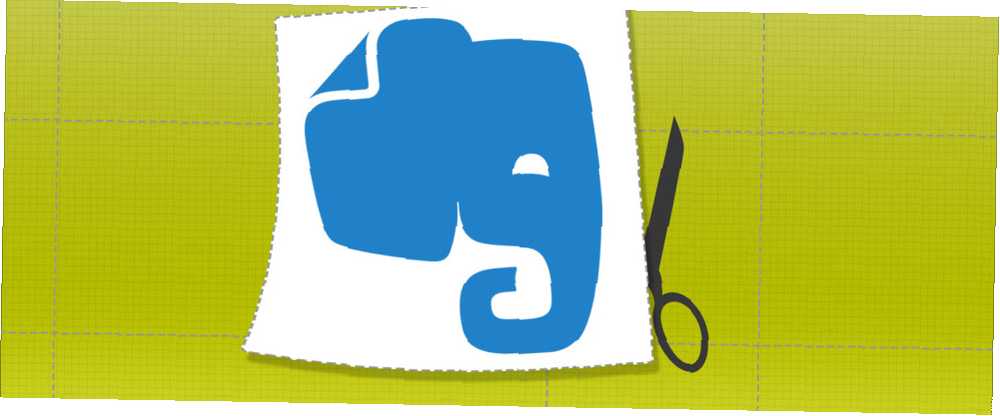
Owen Little
0
1767
228
El Web Clipper de Evernote no es nuevo, especialmente si eres un ávido usuario de Evernote. Pero si no ha escuchado, o tal vez no le gustó el cortaúñas Evernote en el pasado, este es el momento adecuado para examinarlo nuevamente, ya que han renovado completamente su aspecto y han agregado nuevas características que lo hacen mejor.
A veces “actualizaciones” en realidad no son actualizaciones, y en su lugar simplemente agregan hinchazón a una aplicación o extensión, pero ese no es el caso con las actualizaciones que Evernote realizó en su Web Clipper recientemente. En pocas palabras, es magnífico. Además, antes de esta gran actualización, también hicieron una mejora más pequeña pero muy significativa, lo que le permite recortar correos electrónicos directamente desde Gmail, lo que aún puede hacer en esta nueva versión.
La interfaz actualizada
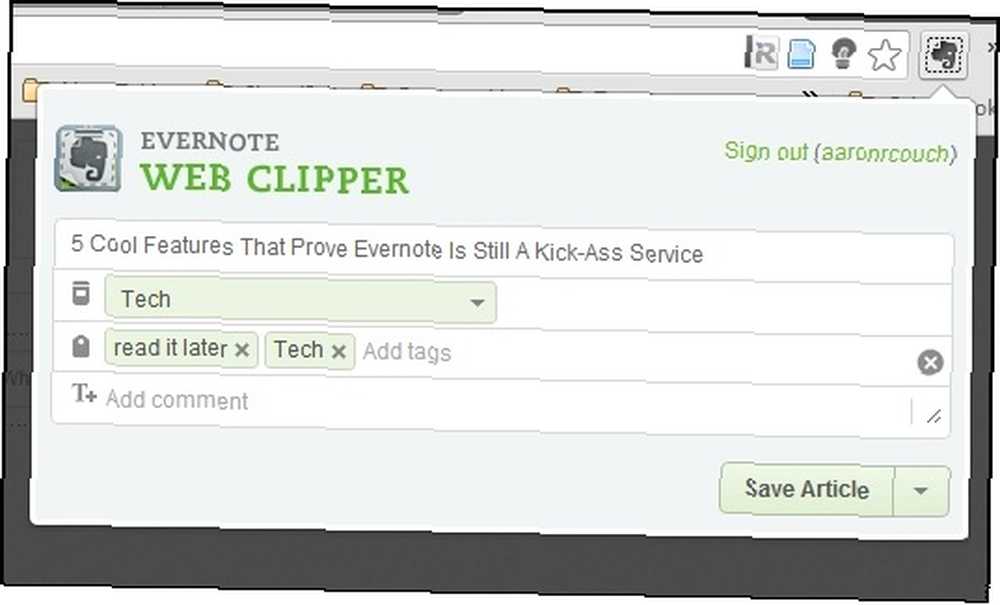
La antigua interfaz de Web Clipper (arriba) no estaba nada mal, pero una falla era cómo interactuaba con la página web, simplemente no parecía muy coherente. Puede que ni siquiera hayas pensado en eso en ese entonces. Sin embargo, una vez que pruebe el nuevo Web Clipper, se dará cuenta rápidamente de lo mejor que funciona el Web Clipper en la página.
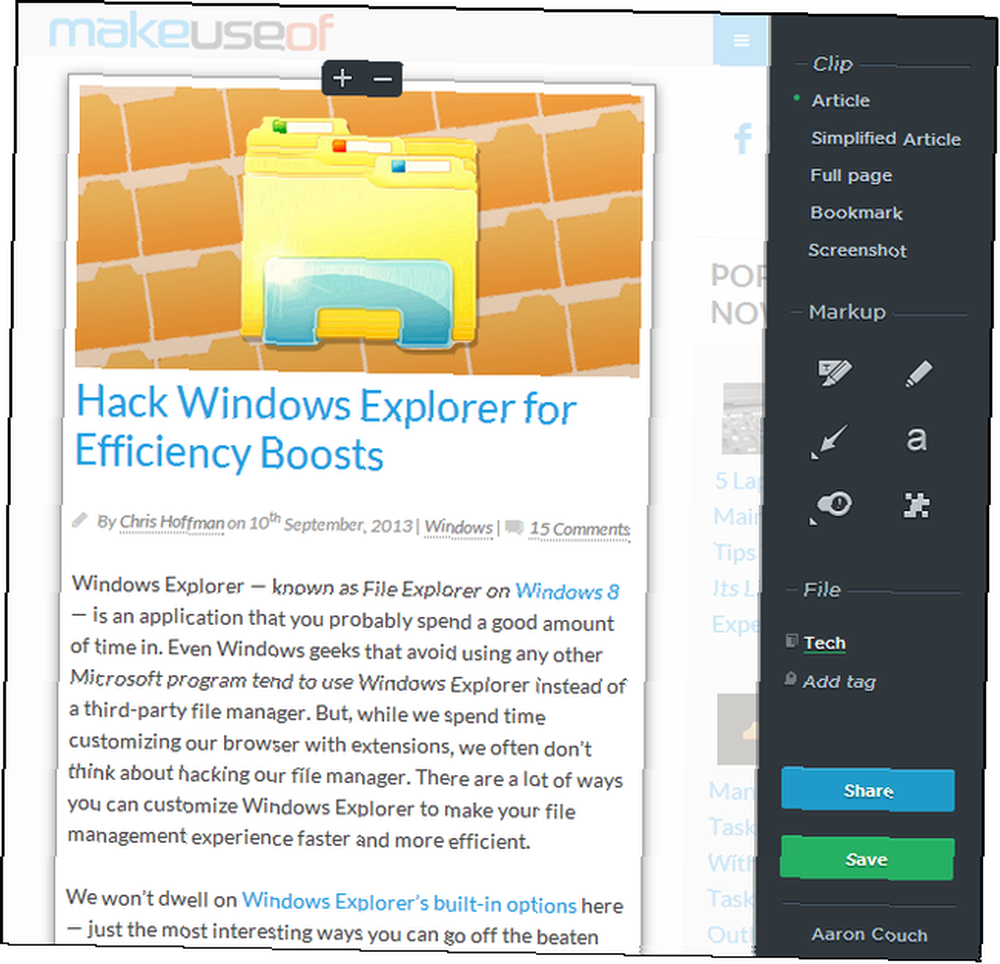
Como puede ver, el recortador ahora ocupa toda la longitud de la página, pero solo una pequeña parte de la pantalla. Esto le permite navegar a través del artículo y anotarlo, lo cual es una nueva característica sorprendente. También puede ver en la captura de pantalla anterior que el área del artículo recortado es mucho más limpia y fácil de personalizar con “+” y “-” botones.

Al recortar el artículo real, no se han agregado nuevas características, pero la facilidad de hacerlo puede considerarse una característica en sí misma. Web Clipper ya era bastante fácil de usar: ya tiene la capacidad de modificar el título, elegir un cuaderno específico y agregar etiquetas, pero ahora la interfaz general simplifica el proceso. La facilidad para encontrar un cuaderno se ha mejorado al incluirlos en una lista de estilo de árbol.
Sin embargo, lo que parece haberse eliminado es la capacidad de agregar notas al artículo recortado. Sin embargo, aún puede hacer esto haciendo clic en “Abrir en Evernote” después de que se recorte el artículo y agregue su texto allí.
Claramente “Vista de artículo simplificada” Ha sido integrado
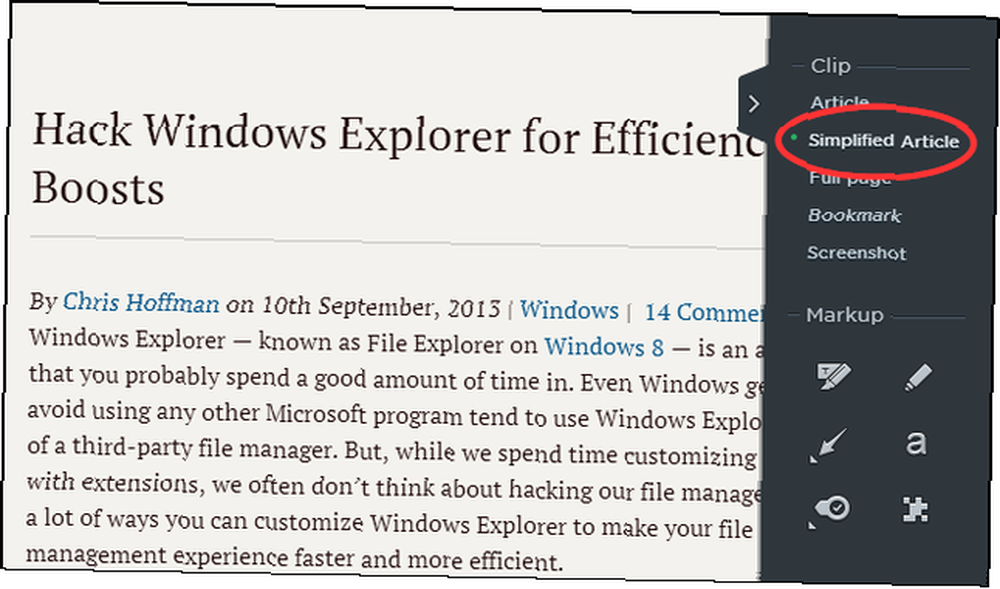
¿Estás familiarizado con Clearly? Es la solución de Evernote para la lectura simplificada en línea, que elimina las distracciones de los temas y anuncios de la página. Claramente también tiene la opción de recortar y guardar artículos, pero solo en una vista simplificada, por lo que por sí solo no es suficiente como Web Clipper. Y Web Clipper, con la Vista de artículo simplificada recientemente integrada, tampoco reemplaza completamente a Clearly. Sin embargo, es bueno que ahora haya una manera de recortar un artículo en una vista simplificada, sin tener que usar Clearly, lo cual es especialmente bueno para aquellos que prefieren una herramienta de lectura diferente sin distracciones 5 Servicios que desordenan la Web para los lectores 5 Servicios que desordenan la Web para los lectores de forma clara, como la legibilidad Ahorre los ojos y mejore la legibilidad de la página web con legibilidad [Firefox] Guarde los ojos y mejore la legibilidad de la página web con legibilidad [Firefox] El diseño web deficiente realmente puede poner un freno a su buscando en la web. ¿Alguna vez ha estado en un sitio web con un fondo negro azabache y colores de fuente de neón con anuncios publicitarios parpadeantes por todas partes? Bien ... o MagicScroll. Además, si desea minimizar la cantidad de extensiones que usa y no necesita todas las “extras” que claramente tiene, el menú de Web Clipper puede colapsar, proporcionando un área limpia para una lectura sin distracciones.

Guardar marcadores ahora incluye una vista previa del artículo
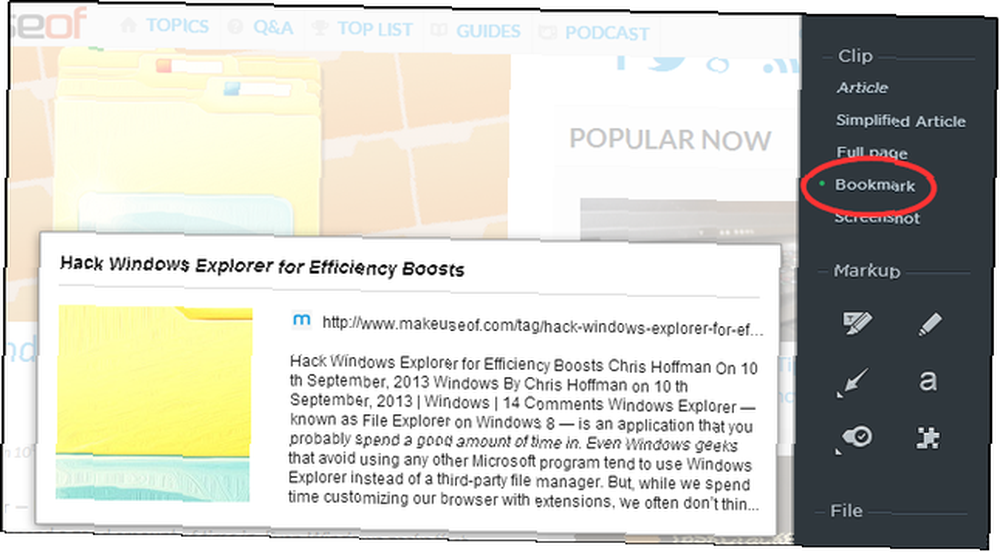
Web Clipper siempre ha tenido la función de marcar un artículo, lo que se conoce como guardar el enlace. Sin embargo, la función de marcadores ahora incluye una vista previa del artículo, que ayuda a brindarle un poco más de información de lo que el título hace cuando mira enlaces guardados en Evernote.
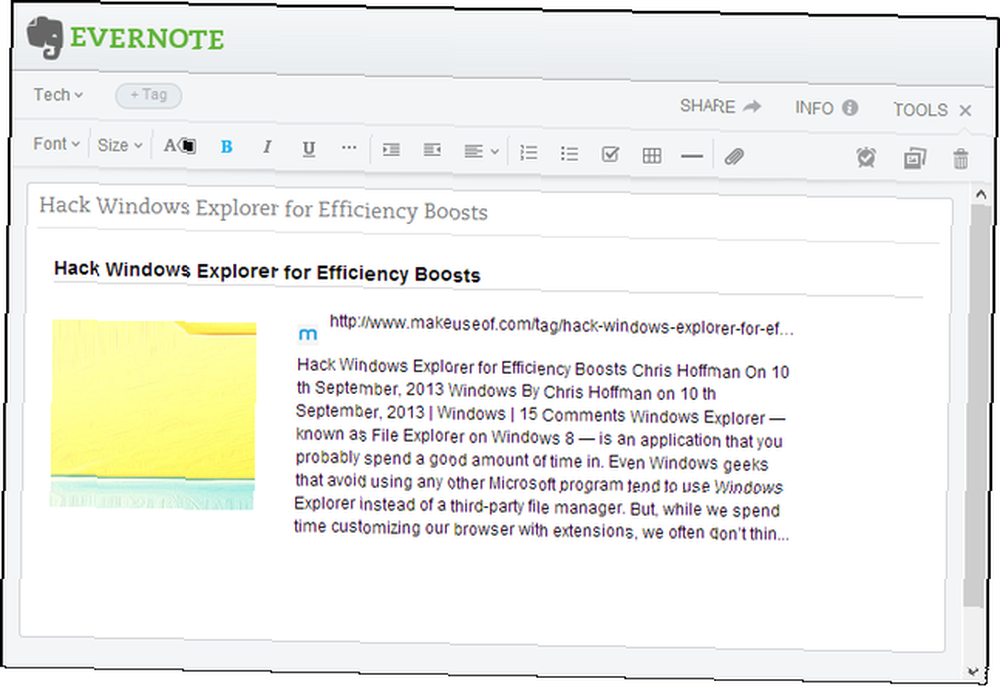
Ahora puede resaltar los artículos que recorta

La capacidad de resaltar secciones de un artículo es una característica muy necesaria cuando se trata de recortar artículos. Si está familiarizado con la barra de herramientas web de Diigo Use Diigo para ayudar a escribir su próximo ensayo universitario o documento de término Use Diigo para ayudar a escribir su próximo ensayo universitario o documento de término, sabrá que tienen herramientas de anotación útiles. Evernote Web Clipper no está enfocado únicamente como una herramienta de investigación, por lo que podría ser la razón por la que aún no ha implementado tantas funciones de anotación para las vistas de artículos. Sin embargo, el resaltador es un gran comienzo y ciertamente muy útil cuando se trata de recordar varios aspectos de un artículo.
Guardar página web como una captura de pantalla y anotarla

Ahora, cuando hace clic en el botón Web Clipper, se guarda automáticamente una captura de pantalla. Esta fue una forma inteligente de implementar la función, ya que el recorte de una captura de pantalla debe realizarse en el menor número de pasos posible, y Evernote lo hace en uno.
Además de recortar un artículo como captura de pantalla, Evernote también ha integrado Skitch Skitch y Windows finalmente se reúnen para crear una experiencia de captura de pantalla intuitiva pero simple Skitch y Windows finalmente se reúnen para crear una experiencia de captura de pantalla intuitiva pero simple No hay escasez de herramientas de captura de pantalla disponibles, eso es seguro. Sin embargo, hay una escasez de aplicaciones que son rápidas y fáciles de usar, sin dejar de ser útiles e intuitivas. Hay una ..., una aplicación de captura de pantalla y anotación para Mac y Windows, Skitch y Windows finalmente se reúnen para crear una experiencia de captura de pantalla intuitiva pero simple Skitch y Windows finalmente se reúnen para crear una experiencia de captura de pantalla intuitiva pero simple No hay escasez de herramientas de captura de pantalla disponibles, eso es seguro. Sin embargo, hay una escasez de aplicaciones que son rápidas y fáciles de usar, sin dejar de ser útiles e intuitivas. Hay un… en el Web Clipper. Desafortunadamente, las funciones de anotación, aparte del resaltado, solo funcionan para capturas de pantalla en este momento, pero es un comienzo.
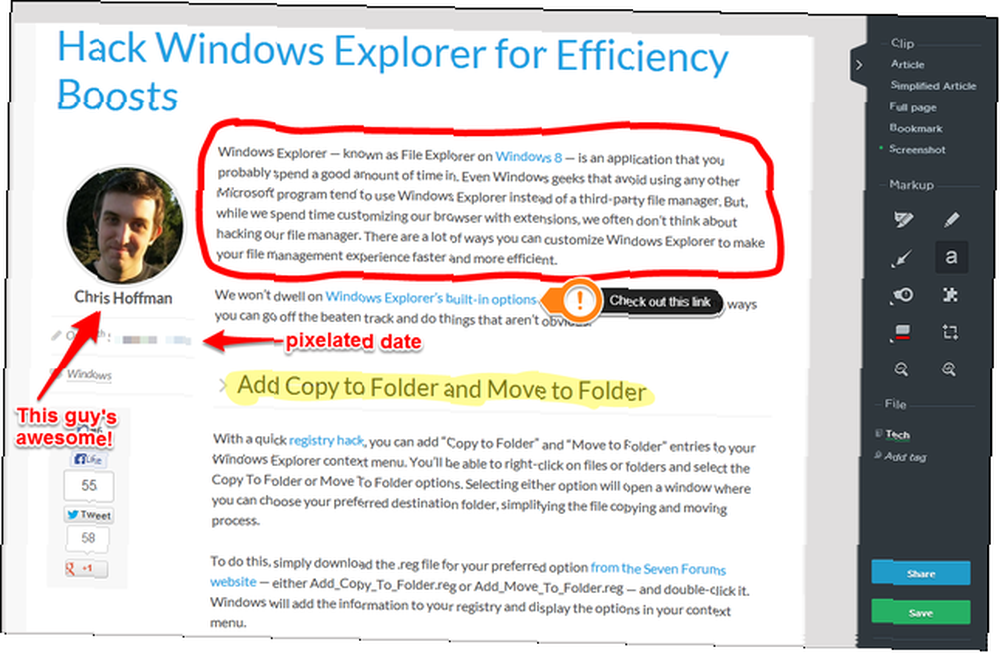
Como puede ver en la imagen de arriba, puede agregar flechas, texto, sellos y un marcador de dibujo libre. También puede agregar rectángulos, rectángulos de borde redondo, círculos y líneas rectas, que se pueden encontrar haciendo clic en el “herramienta de forma”, que por defecto es una flecha.

Además de las anotaciones, también puede pixelar texto y recortar la imagen..
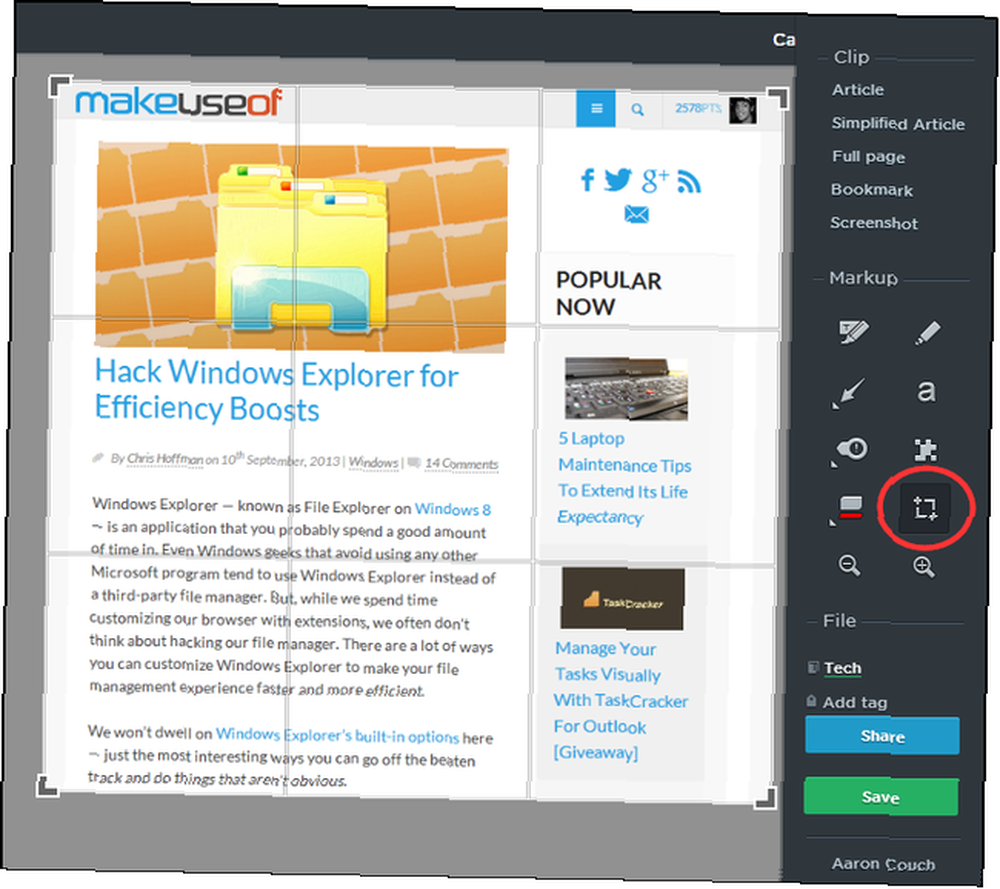
Permanecer “Encima” De cosas con la nueva característica de recordatorios
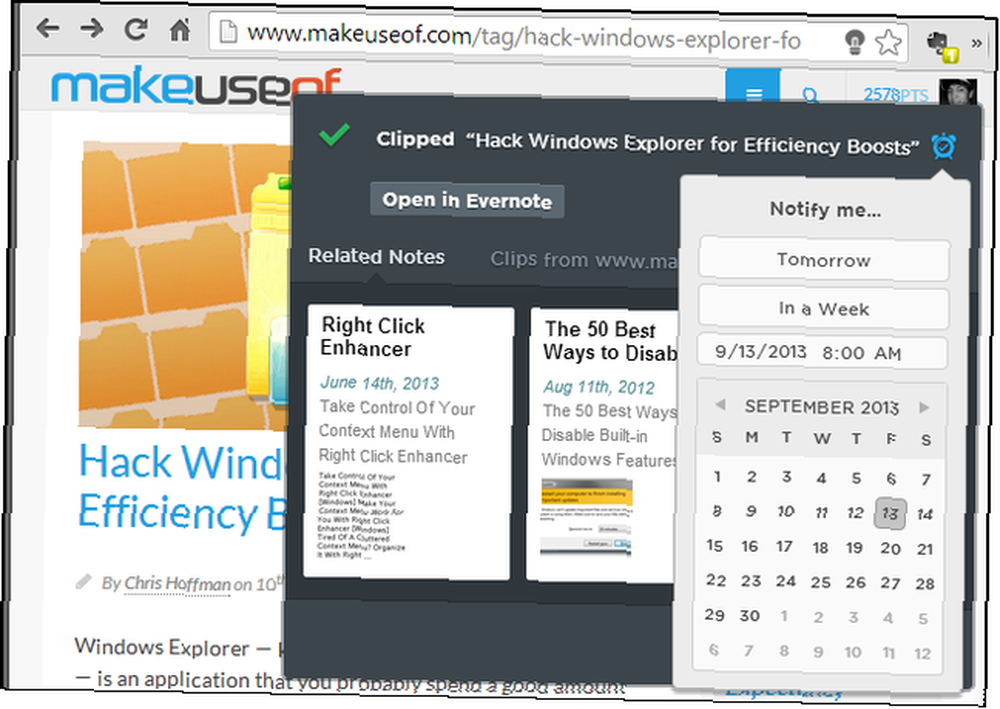
Los recordatorios no son completamente nuevos para Evernote: en mayo actualizaron Evernote con recordatorios. Sin embargo, tardó hasta septiembre para que la función se incluyera en el nuevo Evernote 5 para Windows Evernote 5 para Windows Desktop lanzado oficialmente Evernote 5 para usuarios de Windows lanzado oficialmente Windows Desktop, debe saber que la nueva actualización para Evernote es tan grande como un elefante. Los desarrolladores de aplicaciones lanzaron Evernote 5 el miércoles con un nuevo aspecto y una variedad de funciones súper rápidas. . Y ahora también está en el Web Clipper.
Desplazarse por el artículo cuando se cambia el tamaño de la ventana del navegador
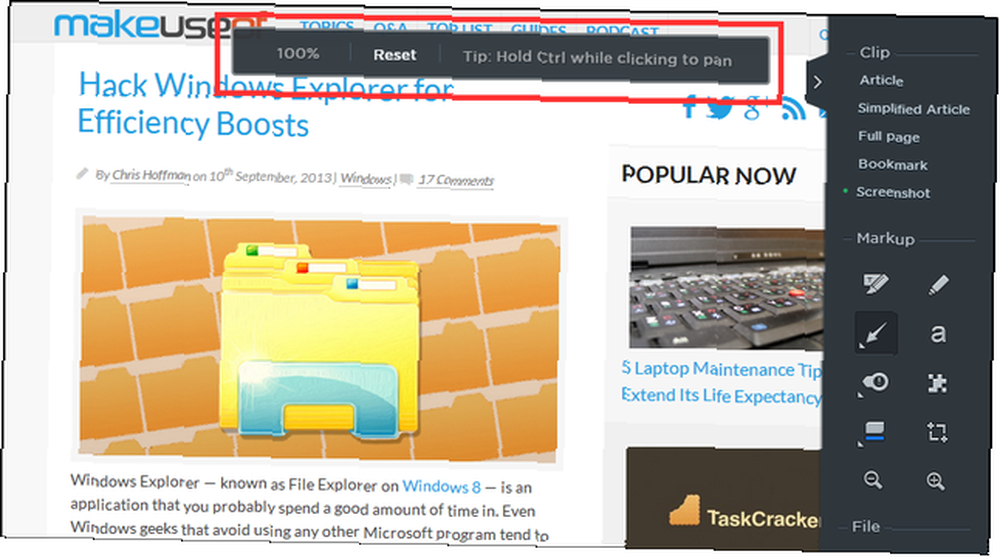
Si usa mucho su navegador en modo redimensionado (no en pantalla completa), esta es una característica útil para usted. Cuando un artículo se recorta en modo de pantalla completa antes de cambiar el tamaño del navegador, es posible que el artículo recortado sea más grande que la ventana del navegador. Para navegar a través de él, simplemente mantenga presionado Ctrl mientras hace clic para desplazarse por el artículo hacia la izquierda y hacia la derecha, y hacia arriba y hacia abajo.
Comparte lo que recortes

Siempre es bueno combinar múltiples tareas en una sola, por lo que si tiene la necesidad de compartir algo que también recortó, ahora puede hacerlo directamente desde la interfaz de Web Clipper. Una vez que hagas clic en Compartir botón, la URL se copia automáticamente en el teclado. También se muestra el enlace de origen, pero también puede cambiar al enlace de Evernote y usarlo también. Hay botones para compartir en Facebook, Twitter, LinkedIn y correo electrónico.
Conclusión
Con todo, el nuevo Evernote Web Clipper produjo algunos cambios muy necesarios y emocionantes. Definitivamente mejorará la experiencia del usuario de Evernote y el flujo de trabajo de investigación para el que se utiliza Evernote. ¿Ya probaste la nueva actualización de Web Clipper? Si utiliza el Web Clipper, debería haber sido solicitado para actualizarlo. Una vez hecho esto, ¿qué opinas de los cambios? ¿Hubo una característica que esperaba que se incluyera en la actualización que no lo hizo? ¿Prefieres la nueva interfaz o la antigua? Háganos saber sus pensamientos y opiniones en los comentarios.!











